亲爱的电脑迷们,你是否也和我一样,对电脑系统升级充满了期待和好奇?想象你的电脑从那个老旧的系统升级到最新版本,瞬间焕发出新的活力,是不是很激动呢?今天,就让我带你一起探索如何升级电脑系统,让你的电脑焕然一新!
一、了解升级的意义
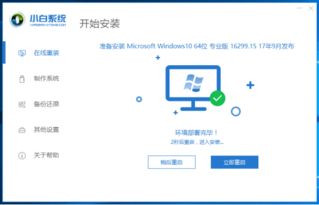
首先,你得知道升级电脑系统有多重要。想象你的电脑就像一辆汽车,而系统就像是汽车的引擎。引擎老旧了,汽车自然跑不快。同样,电脑系统老旧了,电脑的运行速度和稳定性都会大打折扣。升级系统,就像是给你的电脑换了个新引擎,让它跑得更快、更稳。
二、选择合适的升级方式

升级电脑系统主要有两种方式:在线升级和离线升级。
1. 在线升级

在线升级是最简单快捷的方式。只需打开电脑,进入系统设置,找到“更新与安全”选项,然后点击“Windows更新”,系统就会自动检查并下载最新的系统更新。这种方式的好处是方便快捷,但缺点是网速慢的时候可能会比较耗时。
2. 离线升级
离线升级需要提前下载系统镜像文件。首先,你需要到微软官网或者其他可信的网站下载最新的系统镜像文件。将镜像文件刻录到U盘或光盘中,接着重启电脑,进入BIOS设置,将启动顺序改为从U盘或光盘启动,最后按照提示进行安装即可。
三、备份重要数据
在升级系统之前,一定要备份你的重要数据!想象如果升级过程中出了什么问题,你的数据丢失了,那可就糟了。备份数据的方法有很多,比如使用云存储服务、外部硬盘等。
四、升级前的准备工作
1. 检查电脑硬件
升级系统前,先检查一下你的电脑硬件是否支持新系统。有些老旧的硬件可能无法兼容新系统,导致系统无法正常运行。
2. 关闭不必要的程序
在升级过程中,尽量关闭不必要的程序,以免影响升级速度。
3. 确保电源充足
升级过程中,电脑可能会重启多次,所以确保电源充足是很重要的。
五、升级过程中的注意事项
1. 遵循提示操作
在升级过程中,一定要按照提示操作,不要随意中断。
2. 不要关闭电脑
升级过程中,千万不要关闭电脑,否则可能会导致系统损坏。
3. 等待升级完成
升级过程可能需要一段时间,请耐心等待。
六、升级后的优化
升级完成后,别忘了对电脑进行优化,让它运行得更流畅。
1. 清理磁盘空间
删除不必要的文件,释放磁盘空间。
2. 更新驱动程序
更新显卡、网卡等硬件的驱动程序。
3. 调整系统设置
根据个人喜好调整系统设置,比如桌面背景、主题等。
亲爱的电脑迷们,通过以上步骤,相信你已经学会了如何升级电脑系统。现在,就让我们一起期待你的电脑焕然一新吧!记得在升级过程中,一定要小心谨慎,以免造成不必要的损失。祝你升级顺利,电脑运行顺畅!

